音箱连接电脑无声音时的解决方法?
- 数码攻略
- 2025-04-07
- 12
- 更新:2025-03-27 00:22:16
在现代生活中,音响设备已经成为我们娱乐休闲的重要伙伴。小鲸鱼音箱以其美观时尚的外观设计和出色的音质,赢得了众多消费者的喜爱。然而,在使用小鲸鱼音箱连接电脑时,一些用户可能会遇到无声音的问题。遇到这种情况,不必焦虑,以下是一些实用的解决方法。
一、检查音箱是否正确连接
1.1检查电源是否开启
确保小鲸鱼音箱的电源已开启。请查看音箱指示灯是否正常亮起,如果指示灯未亮,可能是电源连接问题,需要检查电源线和电源接口。
1.2确认音频线连接情况
如果使用的是有线连接,请检查音频线是否牢固连接到电脑和音箱的相应端口。音频线的另一端应连接到电脑的音频输出接口,通常是3.5mm的耳机插孔或者独立的音频输出端口。请确保连接没有松动或者错误。

二、检查电脑的音频设置
2.1检查音频输出设备设置
在电脑上,进入声音设置,查看是否正确选择了小鲸鱼音箱作为音频输出设备。步骤如下:
1.右击电脑右下角的扬声器图标,点击“打开声音设置”。
2.在“输出”部分,点击“选择扬声器”下拉菜单,选择小鲸鱼音箱。
3.点击“应用”和“确定”。
2.2检查音量控制
确认电脑的音量没有被静音,并且音量已调整到合适的水平。在桌面右下角的音量图标上点击右键,选择“打开音量混合器”,确保小鲸鱼音箱对应的音量条没有被静音,且调节至适宜的水平。
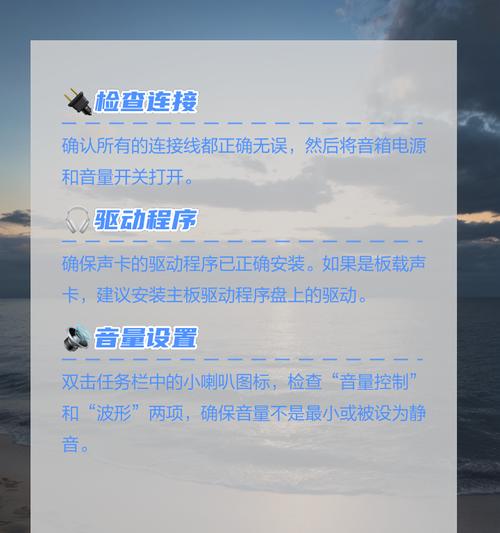
三、更新或重新安装音频驱动
3.1更新音频驱动
驱动程序过时或损坏可能会导致声音设备无法正常工作,更新驱动程序可以解决很多声卡相关的问题。
1.进入设备管理器。
2.找到“声音、视频和游戏控制器”。
3.右键点击你的音频设备,选择“更新驱动程序”。
3.2重新安装音频驱动
若更新驱动程序无效,尝试卸载当前音频驱动后重新启动电脑,让系统自动安装默认驱动。
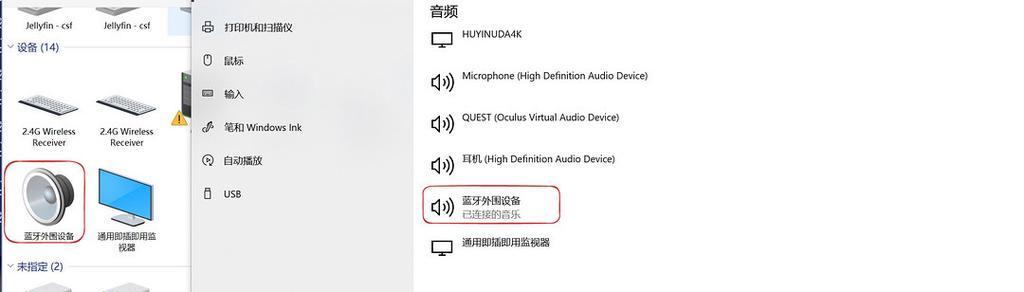
四、检查音箱硬件问题
4.1重置音箱
有时候,重置音箱可以解决连接问题。通常音箱上会有一个复位按钮,长按几秒即可完成重置。
4.2检查硬件连接
确认音箱的各个硬件组件没有损坏。包括音箱的电源线、音频输入输出线等,确信没有线缆断裂、接触不良或接口损坏。
五、使用故障排除工具
5.1系统自带故障排除
电脑系统通常会内置一些基本的故障排除工具,例如Windows系统中的“播放音频”故障排除。
1.打开设置>更新和安全>故障排除。
2.找到“硬件和设备”,点击“运行故障排除器”。
5.2使用第三方音频修复工具
有时候,第三方的音频修复软件可以解决一些系统内置工具无法解决的问题。但使用这类软件时需注意选择安全可靠的软件,避免下载安装含有恶意软件的应用。
六、联系厂商或专业人士
6.1咨询官方客服
如果以上步骤都不能解决问题,可以联系小鲸鱼音箱的客服寻求帮助。通常官方会提供专业的技术支持。
6.2寻求专业的维修服务
如果确定是音箱硬件故障,而自己无法解决,应寻求专业的维修服务。确保选择有资质的专业人员,以避免造成进一步的损害。
遇到小鲸鱼音箱连接电脑无声音的情况,首先不要慌张,按照上述步骤逐一排查可能的原因。从最简单的检查连接和设置开始,逐步深入到驱动程序更新、硬件检查,甚至使用故障排除工具,最后才是联系厂商或专业人士。通过以上步骤,大多数问题都能得到妥善解决。希望本文能帮助您迅速恢复小鲸鱼音箱的美妙音质,享受高质量的音乐体验。















